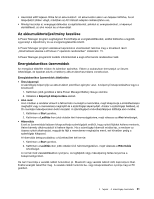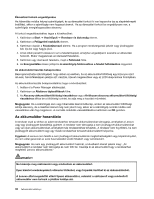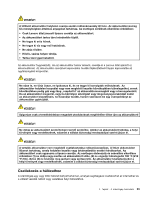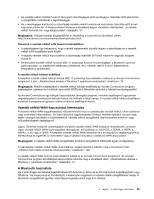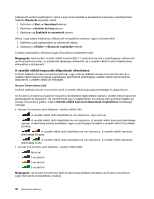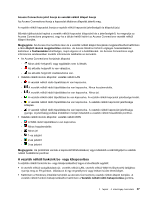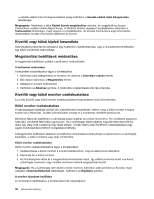Lenovo ThinkPad Edge E430 (Hungarian) User Guide - Page 54
A vezeték nélküli kapcsolat állapotának ellenőrzése, Access Connections jelző
 |
View all Lenovo ThinkPad Edge E430 manuals
Add to My Manuals
Save this manual to your list of manuals |
Page 54 highlights
A Bluetooth eszköz beállításához, illetve a kapcsolati beállítások kezeléséhez használja a Vezérlőpultban található Bluetooth eszközök menüt. 1. Kattintson a Start ➙ Vezérlőpult elemre. 2. Kattintson a Hardver és hang elemre. 3. Kattintson az Eszközök és nyomtatók elemre. Ahhoz, hogy adatot küldhessen a Bluetooth-kompatibilis eszközre, tegye a következőket: 1. Kattintson jobb egérgombbal az elküldendő adatra. 2. Válassza ki a Küldés ➙ Bluetooth eszközökre elemet. További tudnivalókat a Windows súgó információs rendszerében talál. Megjegyzés: Amennyiben vezeték nélküli funkciót (802.11 szabvány) használ a számítógépen a Bluetooth opcióval párhuzamosan, az adatátviteli sebesség csökkenhet, és a vezeték nélküli funkció teljesítménye elmaradhat a szokásostól. A vezeték nélküli kapcsolat állapotának ellenőrzése A tálcán található Access Connections jelzővel, vagy a tálcán található Access Connections ikon és a vezeték nélküli állapot ikonjának segítségével ellenőrizheti számítógépe vezeték nélküli kapcsolatának állapotát és a vezeték nélküli jel erősségét. Access Connections jelző A tálcán található Access Connections jelző a vezeték nélküli kapcsolat jelerősségét és állapotát jelzi. Az Access Connections programot megnyitva részletesebb tájékoztatást kaphat a vezeték nélküli kapcsolat jelerősségéről és állapotáról. Az információkat úgy is megtekintheti, ha a tálcán jobb gombbal rákattint az Access Connections jelzőre, majd a Vezeték nélküli kapcsolat állapotának megtekintése lehetőséget választja. • Access Connections jelző állapotai: vezeték nélküli LAN - A vezeték nélküli rádió tápellátása ki van kapcsolva, vagy nincs jel. - A vezeték nélküli rádió tápellátása be van kapcsolva. A vezeték nélküli kapcsolat jelerőssége gyenge. A jelerősség javítása érdekében vigye a számítógépet közelebb a vezeték nélküli hozzáférési ponthoz. - A vezeték nélküli rádió tápellátása be van kapcsolva. A vezeték nélküli kapcsolat jelerőssége közepes. - A vezeték nélküli rádió tápellátása be van kapcsolva. A vezeték nélküli kapcsolat jelerőssége kiváló. • Access Connections jelző állapotai: vezeték nélküli WAN - Nincs jel - 1-es jelszint - 2-es jelszint - 3-as jelszint Megjegyzés: Az Access Connections jelző ikonjával kapcsolatban bővebben az Access Connections súgó információs rendszerében olvashat. 36 Felhasználói kézikönyv